- Wycena
- tel 22 763 08 74
Producenci oprogramowania
- Dla programistów

- Altova

- Aspose

- Axure
- Devart
- JetBrains

- Navicat

- PL/SQL Developer
- Skyvia
- Developer Express

- Intel

- Komponenty

- Microsoft Visual Studio
- Postsharp
- Telerik
- ComponentOne
- InstallAware
- /n Software

- Edytory

- Editplus
- Multi-Edit
- Sublime Text
- UltraEdit
- PhpDesigner
- Programy do PHP

- Dodatki do Visual Studio
- IDE, Kompilatory
- Programy do JAVA
- Programy do Perl
- Programy do porównywania źródeł

- Programy do tworzenia Ikon
- Programy do UML

- Programy do zarządzania bazami danych

- Tworzenie Instalatorów
- Zarządzanie kodem, Błędami, Testy

- Tworzenie Helpów
- TMS
- Infragistics
- DataEdo
- Balsamiq Mockups for Desktop
- Stimulsoft
- Inne dla programistów
- Ag Software
- BrowserStack
- Cursive IDE
- DHTMLX
- DynamicPDF
- e-IceBlue
- eppluss
- FmSoft
- GdPicture.NET
- GitLab
- Gnostice
- Hex-Rays
- Highcharts
- InnovaSys
- Kingswaysoft
- LMD Innovative
- NDepend
- PowerBuilder
- Programy do dekompilacji
- Programy do prototypów UI
- QDA Miner
- Red-Gate
- SAP
- Sketch
- Sonarsource
- Structurizr
- Toad
- Vaadin
- WebNMS
- Sieci, Serwery

- Do zdalnego pulpitu

- Programy do edycji pdf

- Programy graficzne

- Programy antywirusowe

- Oprogramowanie biurowe

- Oprogramowanie do zdjęć

- Programy pocztowe

- Backup i archiwizacja

- Odzyskiwanie danych

- Partycjonowanie dysku

- Do nagrywania ekranu

- Programy do edycji wideo

- Programy muzyczne
- Diagramy i wykresy

- Programy do CAD

- Programy statystyczne

- Oprogramowanie naukowe
- Diagnostyka i benchmark

- Do czyszczenia systemu

- Do odinstalowywania

- Menadżery plików

- Do synchronizacji

- Programy do map myśli

- Do odzyskiwania haseł
- Programy dla Maca (Macintosha)
- Programy dla Linuxa
- Programy dla iPhone
- Programy dla Androida
- Programy dla iPad
- Microsoft Office
- Microsoft Windows
- Do nagrywania Cd/Dvd
- Do optymalizacji systemu

- Do tworzenia stron www

- Informatyka śledcza
- Oprogramowanie do defragmentacji

- Oprogramowanie do ocr
- Programy anti-malware

- Programy do animacji

- Programy do Ftp

- Programy do e-learningu
- Licencje na fonty
- Licencje edukacyjne
- Easeus
- Inne programy

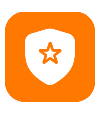
Avast Premium Security
cena za szt.: 318,57zł (259,00zł + VAT)
183,27zł (149,00zł + VAT)
183,27zł (149,00zł + VAT)
Licencja Avast Premium Security 10 urządzeń na rok dla 10 urządzeń.
Avast Premium Security to wielokrotnie nagradzany antywirus z dodatkowymi warstwami ...
Inne ze sklepu
- Dystrybucja oprogramowania
- Sprzedaż oprogramowania

- Oprogramowanie sprzedaż
- Oprogramowanie
- Oprogramowanie sklep
- Sklep z oprogramowaniem
- Microsoft 365
- Dystrybutor oprogramowania
- Prtg Network Monitor
- Foxit
- Minitab Visual Paradigm
- Prtg Network Monitor
- Anydesk
- JetBrains
- Sklep z programami
- Supremo
- Program do monitorowania sieci Prtg zapewnia łatwy monitoring sieci komputerowych.
- Axure
- Aspose
- Prtg
- Camtasia
- Adobe
- Devart
- Licencje PRTG
- PRTG Network Monitor
- Teamviewer
- SupRemo
- Nessus
- Nitro Pro
- Licencje na oprogramowanie
Informacje
- Dostawa i płatność
- Zapytanie o cenę
- Kontakt
- tel. 22 763 08 74
Chat online
- faks. 22 763 08 77
- Dystrybucja licencji
- Polityka prywatności
- Regulamin sklepu
- Polecane programy
- Programy na raty
O Producencie
Napisz
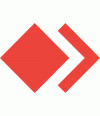
Anydesk Standard
cena za szt.: 2079,68zł (1690,80zł + VAT)
2079,68zł (1690,80zł + VAT)
2079,68zł (1690,80zł + VAT)
Cena Anydesk za rok. Szybka dostawa licencji Anydesk z polską fakturą.
Licencja Anydesk Standard 1 połączenie w danym czasie z opcją dokupienia połączeń. Ta licencja Anydesk pozwala na połączenia zdalne z do 500 zdalnych urządzeń ...


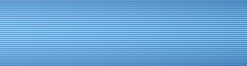





Foxit PhantomPDF Business to program do edycji i tworzenia PDF dla przedsiębiorstw